Googleフォームは、無料でアンケートや申込フォームが作成できる便利なツール。私もよく使っていますが、ある日フォーム公開後に、ちょっとしたトラブルがありました。
それは Androidで過去の日付が入力しづらい という問題。
今回は、私の実体験と合わせて、Androidでも日付入力をスムーズに操作する方法と、フォーム作成時に気をつけたいポイントをまとめてみます。
Googleフォームって何ができるの?
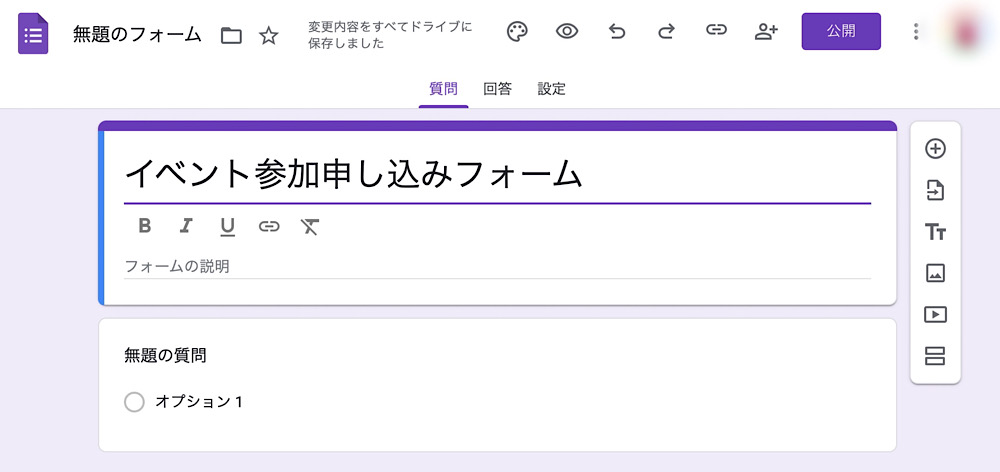
Googleフォーム(Google Forms)は、Googleが提供する無料のフォーム作成ツールです。Googleアカウントがあれば、誰でも以下のようなフォームを作成できます。
- アンケート・申込フォーム
- 出席確認・スケジュール調整
- クイズやテスト(自動採点機能あり)
- 商品注文や顧客情報の収集 など
質問形式も、選択式、記述式、日付入力、チェックボックスなど多岐にわたります。さらに、回答結果は自動的にGoogleスプレッドシートに集計されるという、神機能つき。
スマートフォンからでも手軽にフォームの回答ができるのが魅力です!…のはずだったのですが。
フォーム公開後に届いたクレーム…

先日、イベント用に参加申込フォームを作成し、参加者の「生年月日」を入力してもらうため、日付形式の項目を設置しました。
念のため、自分のiPhoneでプレビューしましたが、問題なし。スムーズに入力できたので、そのまま公開。
ところが数日後、AndroidユーザーからLINEでこんなメッセージが。
 ピヨるん
ピヨるん「誕生日の入力がめちゃくちゃ大変でした!年を遡るのに、ひたすら矢印を連打しました…。直接入力にしてほしいです。」
丁寧な文面ながらも、その奥に滲む静かな怒り…。
「これは相当な手間をかけてしまったに違いない…」と申し訳ない気持ちになりました。
実は、iPhoneとAndroidではGoogleフォームの「日付入力画面」が全く違う仕様だったんです。
iPhoneとAndroidで違う!日付入力の仕様
iPhoneの場合:数字を直接入力できる!
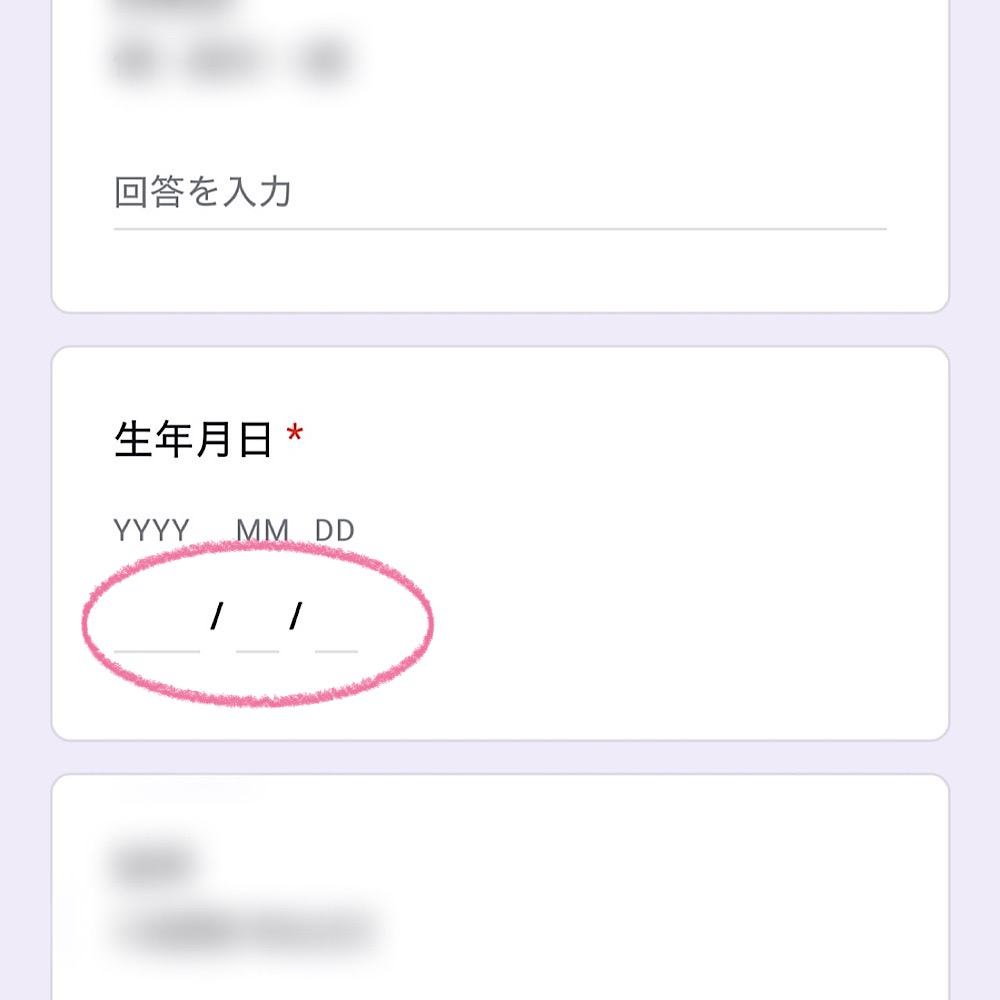
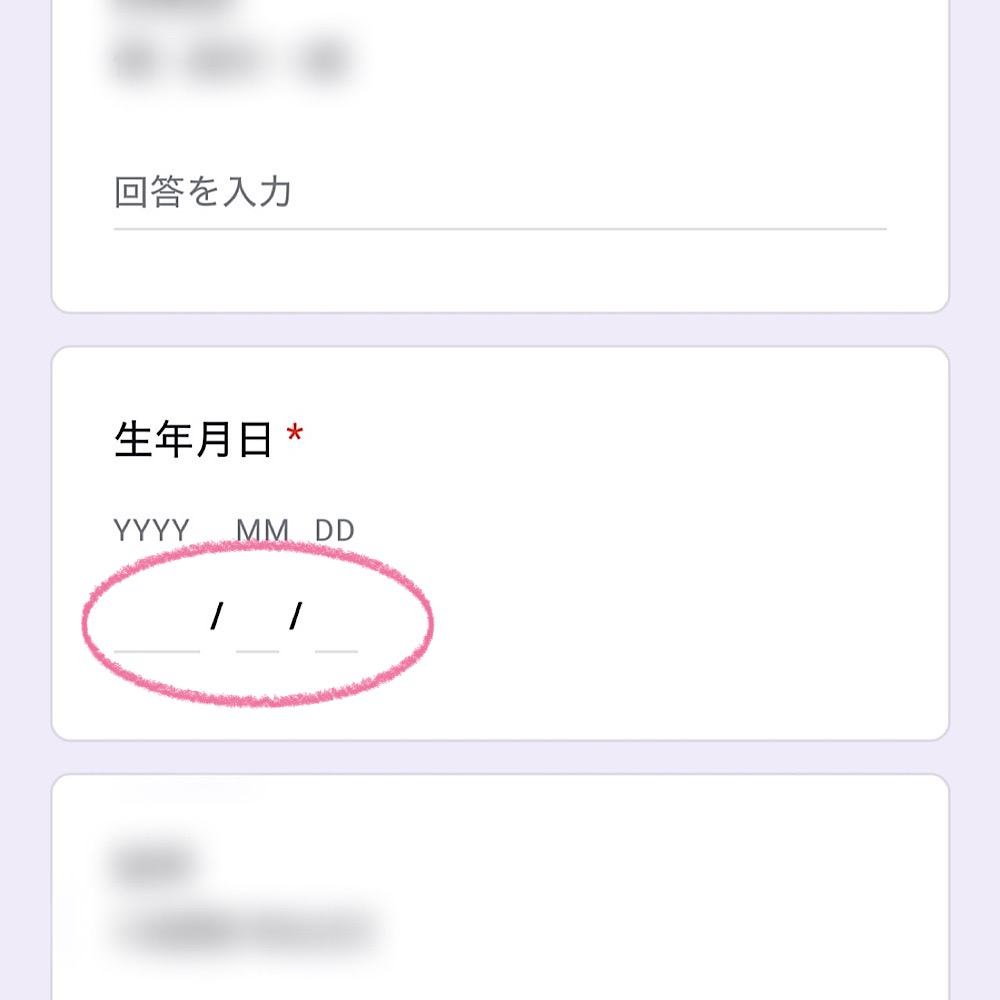
- 日付欄をタップすると「年/月/日」の数字を直接キーボードで入力可能
- 例:1990/01/01 と数字を打つだけでOK
Androidの場合:カレンダー形式で選択
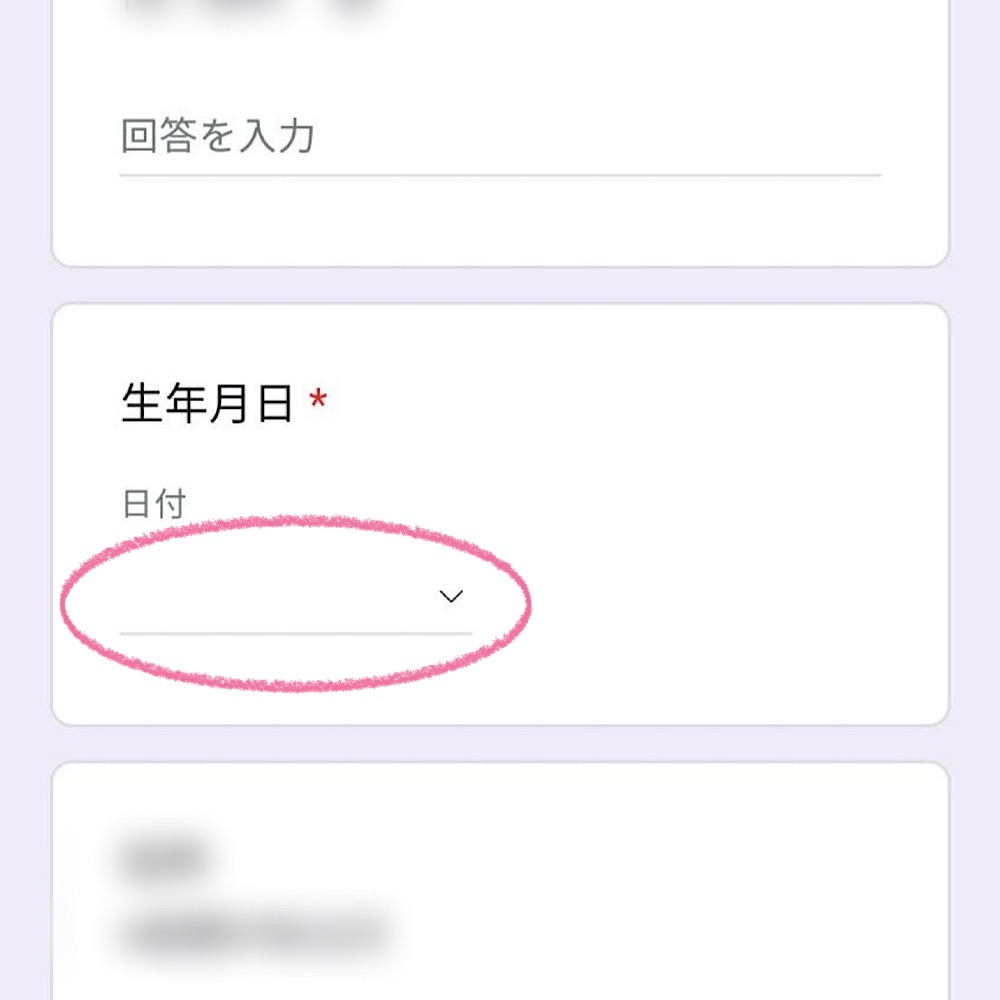
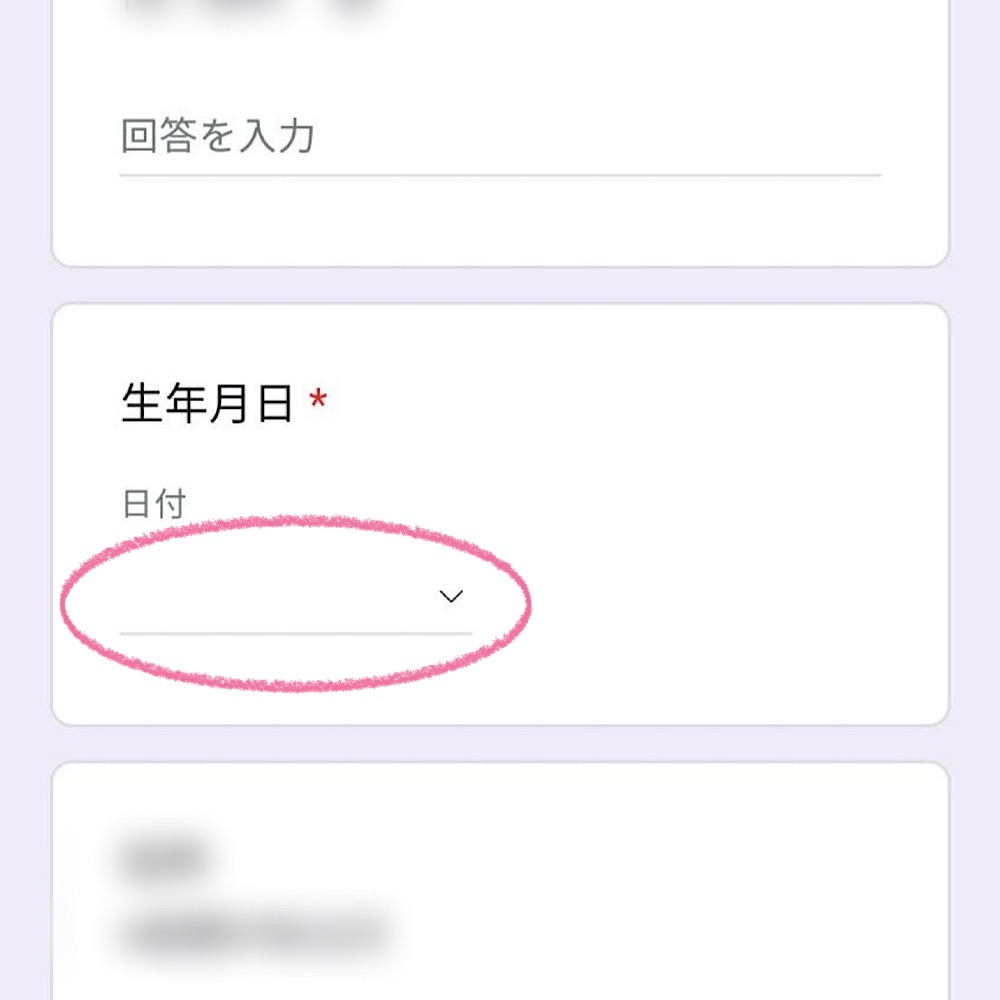
- デフォルト表示は「当月前後」くらい
- タップするとカレンダー形式のポップアップが表示される
- 過去日付を入力するには「←」ボタンで1か月ずつ遡る必要がある?!
この仕様の違いにより、Androidでは「何十年も前の生年月日を入力するのが超大変」な状況になっていたんです…。
【解決法】Androidで「年」を一気に選ぶ方法
Androidのカレンダー表示には、実は隠れた便利な機能「年を一覧から選ぶ」方法があります。
でも、これが一見わかりにくく、気づきにくい…。
- 日付入力欄をタップ → カレンダーが表示される
- カレンダー上部にある「西暦(例:2025年)」をタップ
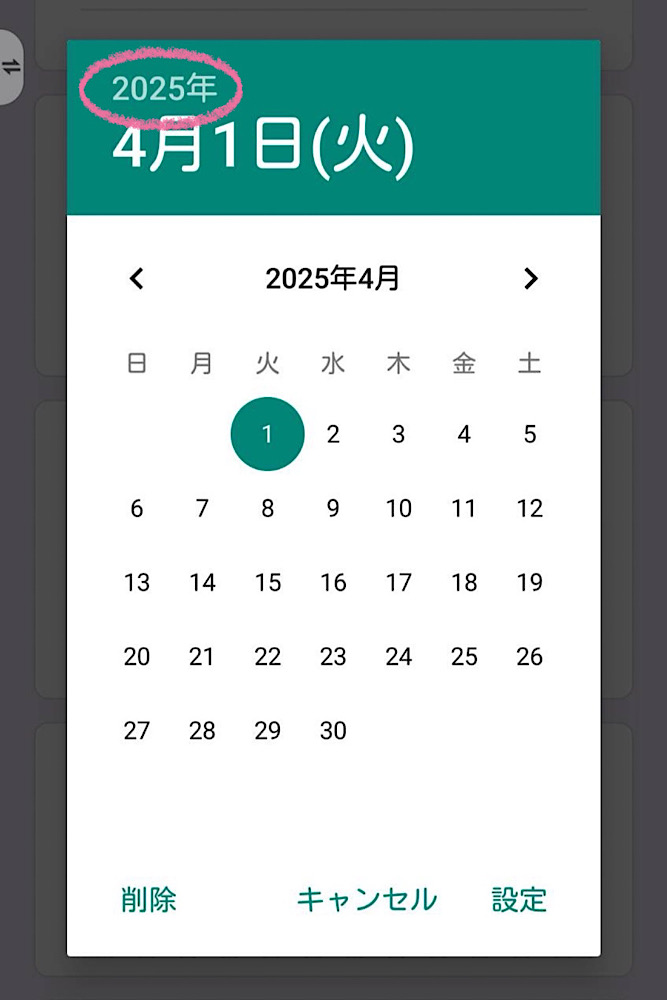
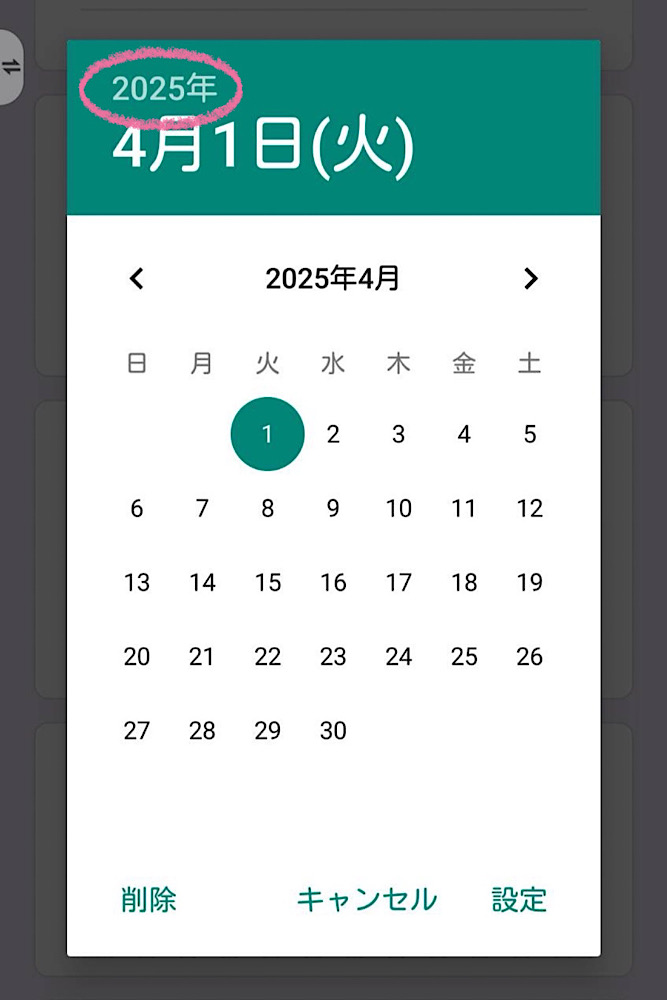
- 過去数十年分の「年」が一覧表示される
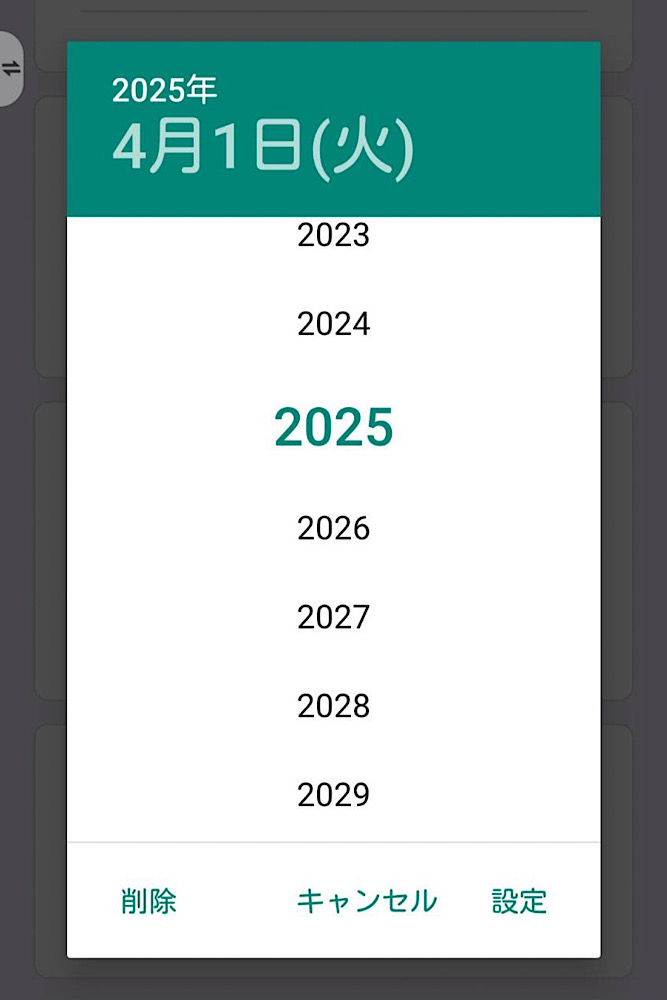
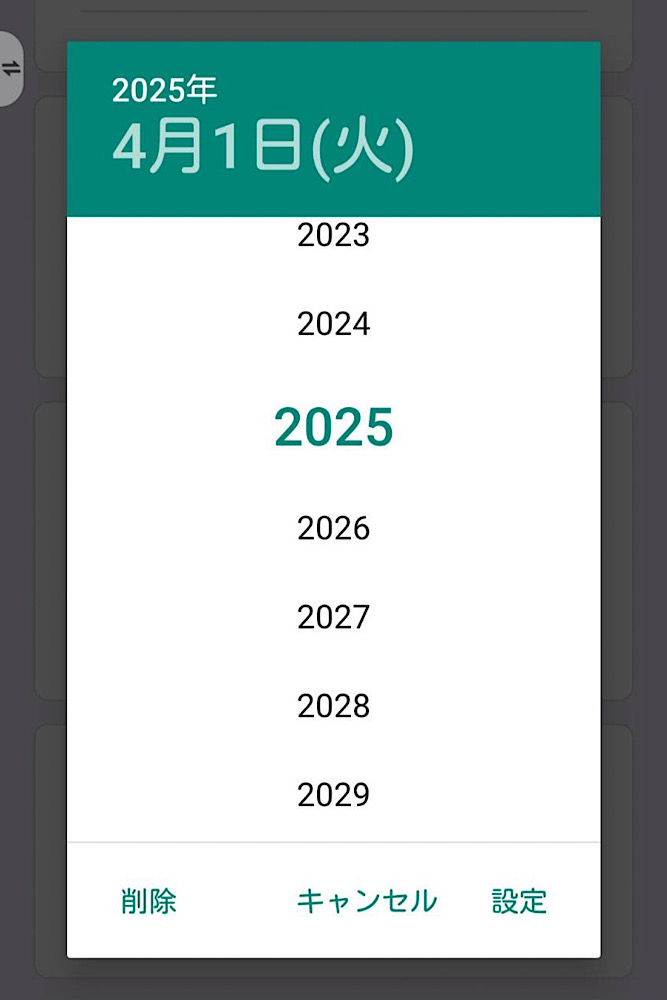
- スクロールして選びたい年をタップ
- 月と日を選択して完了!
これで、矢印連打から解放されます!
初めてこのカレンダーを見た人には、この操作方法はわかりにくいですよね。せめて色を変えるとか、太字にするとか、クリックしたくなるような見た目にしてほしいところ。
フォーム作成時の工夫ポイント
- 対策1:補足説明をつける
※Androidをご利用の方へ
カレンダー上部の「年(2025など)」をタップすると、年を一覧から選べます。
- 対策2:日付ではなくテキスト入力にする
例えば「生年月日を半角で入力してください(例:1990/01/01)」などと案内し、記述式に変更するのもアリです。
まとめ
- Googleフォームの「日付入力」は、iPhoneとAndroidで仕様が異なる
- Androidでは年の選択がわかりづらい見た目
- カレンダー上部の「年表示」をタップすれば、年を一気に選べる(矢印連打は不要!)
この記事が、みなさんのフォーム作成に少しでも役立てば嬉しいです。
特に生年月日など過去日付の入力があるフォームを作る方は、ぜひ参考にしてみてくださいね!
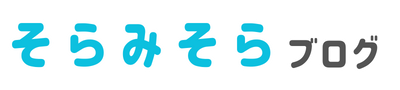
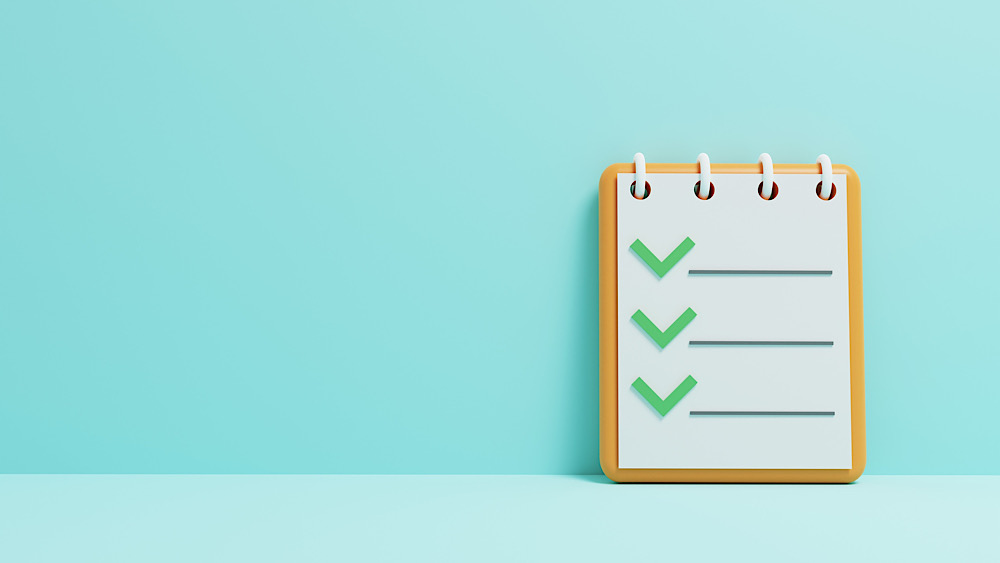

コメント